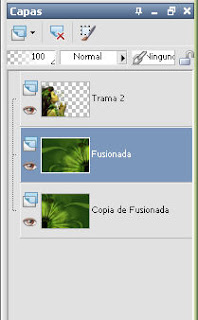Este tutorial fue realizado con el PSP 10.
Filtros utilizados: Unlimited 2.0 y Alien skin 5 nature.
MATERIAL
MATERIAL
Comenzamos: abrimos un paño transparente 550 por 400 pixeles.
Abrimos la máscara, capas nueva capa de máscara a partir de una imagen. Capas guardar máscara en disco.
Rellenamos con el color #1f4211 la capa transparente, nueva capa de trama rellenamos con el color #9fcc39 aplicamos la máscara de ésta forma.
Capas fusionar grupo. Efectos de contorno realzar.
Abrimos el tube Macha_110911_perruche
Edición copiar, edición pegar como nueva capa en nuestro trabajo-Imagen cambiar de tamaño al 85% por 3 veces lo llevamos a la esquina inferior izquierda. Ajustar nitidez enfocar.
Efectos 3d sombra color negro valor 5-5-50-5,00
Capas duplicar imagen espejo, capas organizar bajar por dos veces, nos queda debajo de la capa de la flor así:
Modo de mezcla superposición.
Tapamos el ojito de la capa de la chica de la izquierda capas fusionar visibles. Destapamos el ojito de la chica.
Duplicamos la capa fusionada imagen espejo y la enviamos abajo así.
Nos paramos en la capa del medio. Imagen cambiar tamaño 85%. En esa misma capa vamos a selecciones seleccionar todo, selecciones flotar, selecciones fijar, selecciones modificar seleccionar bordes de selección valor 2 así.
Capas, capa nueva de trama rellenamos la selección con el color verde oscuro. Selecciones anular selección. Vamos a efecto 3d cincelar con estos valores:
Vamos a la capa de abajo y aplicamos el filtro Unlimited 2.0-
Y aplicamos. Capas fusionar todo.
Ahora con el lazo configurado así seleccionamos la parte que sale de la botellita, la flor y los pequeños pétalos para aplicar el filtro smoke.
Vamos a efectos Alien Skin 5 nature-Smoke en settings elegimos el efeto large bubbling cauldron con estos valores.
Selecciones anular selección.
Tenemos que tener nuestro animation shop abierto.
Edición copiar nuestro trabajo y pegar como nueva imagen en el animation.
Volvemos al PSP edición deshacer anular selección, edición deshacer smoke. Aplicamos de nuevo el efecto smoke todo los valores iguales cambiando sólo el random.
Selecciones anular selección edición copiar llevar al animation,edición pegar después del marco actual. Volvemos al psp edción deshacer anular selección, deshacer smoke y aplicar el efecto cambiando nuevamente el random repetir una vez más. Cuando tengamos cinco capas en el animation edición seleccionar todo propiedades del marco 30. Guardar como gif optimizado. Final de nuestro trabajo. Cualquier duda déjame un comentario.